photoshop教学
Photoshop 教学
1. 概述
Adobe Photoshop 是一款强大的图像编辑软件,可以用来处理数码照片、创建图形、绘制插图等。它提供了丰富的工具和功能,可以满足各种图像编辑需求。
2. 基本操作
-
打开 Photoshop
- 双击桌面上的 Photoshop 图标。
- 点击“开始”菜单,选择“所有程序”,然后选择“Adobe Photoshop”。
-
创建新文档
- 点击“文件”菜单,选择“新建”。
- 在“新建”对话框中,输入图像的宽度和高度,选择分辨率,然后点击“确定”。
-
打开图像
- 点击“文件”菜单,选择“打开”。
- 在“打开”对话框中,选择要打开的图像,然后点击“打开”。
-
保存图像
- 点击“文件”菜单,选择“另存为”。
- 在“另存为”对话框中,选择图像的保存位置,然后输入图像的名称。
- 选择图像的格式,然后点击“保存”。
3. 工具
Photoshop 提供了丰富的工具,可以用来处理数码照片、创建图形、绘制插图等。这些工具包括:
- 画笔:可以用来绘制线条、形状和图案。
- 橡皮擦:可以用来擦除画笔绘制的线条、形状和图案。
- 选区工具:可以用来选择图像的一部分。
- 裁剪工具:可以用来裁剪图像的大小。
- 缩放工具:可以用来缩放图像的大小。
- 旋转工具:可以用来旋转图像的角度。
- 翻转工具:可以用来翻转图像的水平或垂直方向。
4. 图层
Photoshop 使用图层来处理图像。图层就像一张张透明的纸,可以叠加在一起形成最终的图像。每个图层都可以独立编辑,而不影响其他图层。
5. 颜色调整
Photoshop 提供了多种颜色调整工具,可以用来调整图像的颜色。这些工具包括:
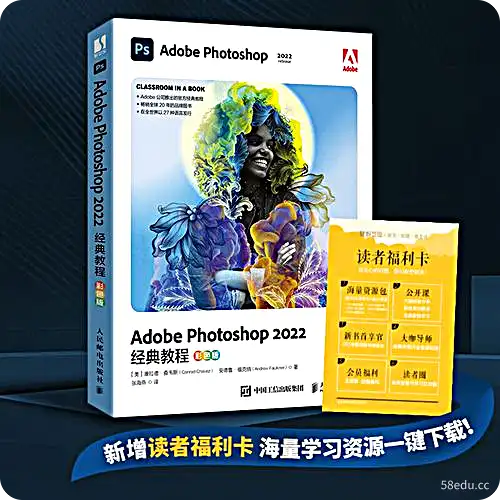
- 亮度/对比度:可以用来调整图像的亮度和对比度。
- 色相/饱和度:可以用来调整图像的色相和饱和度。
- 曲线:可以用来调整图像的色调曲线。
- 色阶:可以用来调整图像的色阶。
6. 特效
Photoshop 提供了多种特效,可以用来给图像添加各种特殊效果。这些特效包括:
- 模糊:可以用来模糊图像。
- 锐化:可以用来锐化图像。
- 浮雕:可以用来给图像添加浮雕效果。
- 马赛克:可以用来给图像添加马赛克效果。
- 水彩画:可以用来给图像添加水彩画效果。
7. 文字和图形
Photoshop 可以用来添加文字和图形到图像中。这些文字和图形可以用来创建标题、说明、标志等。
8. 保存图像
当您编辑完图像后,可以使用“文件”菜单中的“另存为”命令来保存图像。在“另存为”对话框中,选择图像的保存位置,然后输入图像的名称。选择图像的格式,然后点击“保存”。
阅读剩余
版权声明:
作者:穆小敏
链接:https://www.58edu.cc/article/1744326861309132802.html
文章版权归作者所有,58edu信息发布平台,仅提供信息存储空间服务,接受投稿是出于传递更多信息、供广大网友交流学习之目的。如有侵权。联系站长删除。
作者:穆小敏
链接:https://www.58edu.cc/article/1744326861309132802.html
文章版权归作者所有,58edu信息发布平台,仅提供信息存储空间服务,接受投稿是出于传递更多信息、供广大网友交流学习之目的。如有侵权。联系站长删除。
THE END